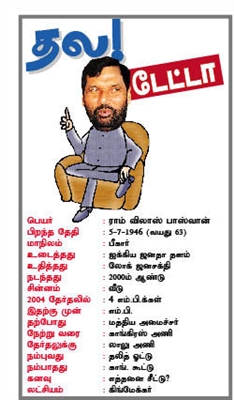வீடியோ எடிட்டிங் என்பது பெரும்பாலும் பல்வேறு கோப்புகளின் கலவையாகும், பின்னர் விளைவுகள் மற்றும் பின்னணி இசையை திணிக்கிறது. பலவிதமான பயன்பாடுகள் மற்றும் சேவைகளைப் பயன்படுத்தும் போது இதை நீங்கள் தொழில் ரீதியாக அல்லது அமெச்சூர் முறையில் செய்யலாம்.
சிக்கலான செயலாக்கத்திற்கு, சிறப்பு நிரல்களை நிறுவுவது நல்லது. நீங்கள் வீடியோக்களை அரிதாகவே திருத்த வேண்டியிருந்தால், இந்த விஷயத்தில், உலாவியில் கிளிப்களைத் திருத்த உங்களை அனுமதிக்கும் ஆன்லைன் சேவைகளும் பொருத்தமானவை.
பெருகிவரும் விருப்பங்கள்
பெரும்பாலான நிறுவல் வளங்கள் எளிதான செயலாக்கத்திற்கு போதுமான செயல்பாட்டைக் கொண்டுள்ளன. அவற்றைப் பயன்படுத்தி, நீங்கள் இசையை மேலடுக்கலாம், வீடியோவை ஒழுங்கமைக்கலாம், தலைப்புகளைச் செருகலாம் மற்றும் விளைவுகளைச் சேர்க்கலாம். ஒத்த மூன்று சேவைகள் கீழே விவரிக்கப்படும்.
முறை 1: வீடியோடூல்பாக்ஸ்
எளிய எடிட்டிங் செய்ய இது மிகவும் வசதியான எடிட்டர். வலை பயன்பாட்டு இடைமுகத்தில் ரஷ்ய மொழியில் மொழிபெயர்ப்பு இல்லை, ஆனால் அதனுடனான தொடர்பு மிகவும் புரிந்துகொள்ளத்தக்கது மற்றும் சிறப்பு திறன்கள் தேவையில்லை.
வீடியோடூல்பாக்ஸ் சேவைக்குச் செல்லவும்
- முதலில் நீங்கள் பதிவு செய்ய வேண்டும் - நீங்கள் கல்வெட்டுடன் கூடிய பொத்தானைக் கிளிக் செய்ய வேண்டும் "இப்போது பதிவு செய்க".
- உங்கள் மின்னஞ்சல் முகவரியை உள்ளிட்டு, கடவுச்சொல்லை உருவாக்கி, மூன்றாவது நெடுவரிசையில் உறுதிப்படுத்த நகல் எடுக்கவும். அதன் பிறகு, பொத்தானைக் கிளிக் செய்க "பதிவு".
- அடுத்து, உங்கள் அஞ்சல் முகவரியை உறுதிசெய்து அதற்கு அனுப்பிய கடிதத்திலிருந்து இணைப்பைப் பின்தொடர வேண்டும். சேவையில் நுழைந்த பிறகு, பகுதிக்குச் செல்லவும் "கோப்பு மேலாளர்" இடது மெனுவில்.
- இங்கே நீங்கள் ஏற்றப் போகும் வீடியோவை பதிவிறக்கம் செய்ய வேண்டும். இதைச் செய்ய, பொத்தானை அழுத்தவும் "கோப்பைத் தேர்வுசெய்க" கணினியிலிருந்து அதைத் தேர்ந்தெடுக்கவும்.
- அடுத்த கிளிக் "பதிவேற்று".
- வீடியோவை செதுக்க, நீங்கள் பின்வருவனவற்றைச் செய்ய வேண்டும்:
- நீங்கள் ஒழுங்கமைக்க விரும்பும் கோப்பைப் பாருங்கள்.
- கீழ்தோன்றும் மெனுவிலிருந்து, தேர்ந்தெடுக்கவும் "கோப்பை வெட்டு / பிரித்தல்".
- குறிப்பான்களைப் பயன்படுத்தி, பயிர் செய்ய துண்டைத் தேர்ந்தெடுக்கவும்.
- அடுத்து, விருப்பங்களில் ஒன்றைத் தேர்ந்தெடுக்கவும்: "துண்டுகளை வெட்டு (அதே வடிவம்)" - ஒரு பகுதியை அதன் வடிவத்தை மாற்றாமல் வெட்டுங்கள் அல்லது "துண்டுகளை மாற்று" - துண்டின் அடுத்தடுத்த மாற்றத்துடன்.
- கிளிப்களை ஒட்டுவதற்கு, பின்வருவனவற்றைச் செய்யுங்கள்:
- நீங்கள் மற்றொரு கிளிப்பை சேர்க்க விரும்பும் கோப்பைக் குறிக்கவும்.
- கீழ்தோன்றும் மெனுவிலிருந்து, தேர்ந்தெடுக்கவும் "கோப்புகளை ஒன்றிணைத்தல்".
- திறக்கும் சாளரத்தின் மேல் பகுதியில், சேவையில் பதிவேற்றப்பட்ட எல்லா கோப்புகளுக்கும் அணுகல் கிடைக்கும். நீங்கள் அவற்றை இணைக்க விரும்பும் வரிசையில் அவற்றை கீழே இழுக்க வேண்டும்.
- அடுத்து, இணைக்கப்பட வேண்டிய கோப்பின் பெயரைக் குறிப்பிடவும், அதன் வடிவமைப்பைத் தேர்ந்தெடுக்கவும், பின்னர் பொத்தானைக் கிளிக் செய்யவும்"ஒன்றிணை".
- ஒரு கிளிப்பிலிருந்து வீடியோ அல்லது ஆடியோவைப் பிரித்தெடுக்க, நீங்கள் இந்த வழிமுறைகளைப் பின்பற்ற வேண்டும்:
- வீடியோ அல்லது ஒலியை நீக்க விரும்பும் கோப்பைக் குறிக்கவும்.
- கீழ்தோன்றும் மெனுவிலிருந்து, தேர்ந்தெடுக்கவும் "டெமக்ஸ் கோப்பு".
- அடுத்து, எதை அகற்ற வேண்டும் என்பதைத் தேர்வுசெய்க - வீடியோ அல்லது ஆடியோ அல்லது இரண்டும்.
- அதன் பிறகு, பொத்தானைக் கிளிக் செய்க"டெமக்ஸ்".
- வீடியோ கிளிப்பில் இசையைச் சேர்க்க, உங்களுக்கு பின்வருபவை தேவை:
- நீங்கள் ஒலியைச் சேர்க்க விரும்பும் கோப்பைக் குறிக்கவும்.
- கீழ்தோன்றும் மெனுவிலிருந்து, தேர்ந்தெடுக்கவும் "ஆடியோ ஸ்ட்ரீமைச் சேர்".
- அடுத்து, மார்க்கரைப் பயன்படுத்தி ஒலி இயக்கத் தொடங்க வேண்டிய நேரத்தைத் தேர்ந்தெடுக்கவும்.
- பொத்தானைப் பயன்படுத்தி ஆடியோ கோப்பைப் பதிவிறக்கவும்"கோப்பைத் தேர்வுசெய்க".
- கிளிக் செய்க "ஆடியோ ஸ்ட்ரீமைச் சேர்".
- வீடியோவை செதுக்க, நீங்கள் பின்வருவனவற்றை செய்ய வேண்டும்:
- நீங்கள் பயிர் செய்ய விரும்பும் கோப்பைத் தட்டவும்.
- கீழ்தோன்றும் மெனுவிலிருந்து, தேர்ந்தெடுக்கவும் "பயிர் வீடியோ".
- அடுத்து, நீங்கள் தேர்வுசெய்ய கிளிப்பிலிருந்து பல பிரேம்கள் வழங்கப்படும், இதில் சரியான பயிர்ச்செய்கை மேற்கொள்வது மிகவும் வசதியாக இருக்கும். அதன் படத்தைக் கிளிக் செய்வதன் மூலம் அவற்றில் ஒன்றை நீங்கள் தேர்ந்தெடுக்க வேண்டும்.
- அடுத்து, பயிர் செய்வதற்கான பகுதியைக் குறிக்கவும்.
- கல்வெட்டில் சொடுக்கவும்"CROP".
- வீடியோ கோப்பில் வாட்டர்மார்க் சேர்க்க, உங்களுக்கு பின்வருபவை தேவை:
- நீங்கள் வாட்டர்மார்க் சேர்க்க விரும்பும் கோப்பைத் தேர்வுசெய்க.
- கீழ்தோன்றும் மெனுவிலிருந்து, தேர்ந்தெடுக்கவும் "வாட்டர்மார்க் சேர்க்கவும்".
- அடுத்து, தேர்வு செய்ய கிளிப்பிலிருந்து பல பிரேம்கள் உங்களுக்குக் காண்பிக்கப்படும், அதில் ஒரு எழுத்தைச் சேர்ப்பது உங்களுக்கு மிகவும் வசதியாக இருக்கும். அதன் படத்தைக் கிளிக் செய்வதன் மூலம் அவற்றில் ஒன்றைத் தேர்ந்தெடுக்க வேண்டும்.
- அதன் பிறகு, உரையை உள்ளிட்டு, அதற்கு தேவையான அமைப்புகளை அமைத்து பொத்தானை அழுத்தவும்"ஜெனரேட் வாட்டர்மார்க் இமேஜ்".
- சட்டத்தில் விரும்பிய இடத்திற்கு உரையை இழுக்கவும்.
- கல்வெட்டில் சொடுக்கவும்"வீடியோவுக்கு வாட்டர்மார்க் சேர்க்கவும்".
- வசன வரிகள் சேர்க்க, பின்வரும் கையாளுதல்களை நீங்கள் செய்ய வேண்டும்:
- நீங்கள் வசன வரிகள் சேர்க்க விரும்பும் கோப்பைக் குறிக்கவும்.
- கீழ்தோன்றும் மெனுவிலிருந்து, தேர்ந்தெடுக்கவும் "வசன வரிகள் சேர்க்கவும்".
- அடுத்து, பொத்தானைப் பயன்படுத்தி வசன வரிகள் கொண்ட கோப்பைத் தேர்ந்தெடுக்கவும் "கோப்பைத் தேர்வுசெய்க" தேவையான அமைப்புகளை அமைக்கவும்.
- கல்வெட்டில் சொடுக்கவும்"வசதிகளைச் சேர்".
- மேலே விவரிக்கப்பட்ட ஒவ்வொரு செயல்பாடுகளும் முடிந்ததும், ஒரு சாளரம் தோன்றும், அதில் செயலாக்கப்பட்ட கோப்பை அதன் பெயருடன் இணைப்பைக் கிளிக் செய்வதன் மூலம் பதிவிறக்கம் செய்யலாம்.




கிளிப்பைப் பதிவிறக்கிய பிறகு, பின்வரும் செயல்பாடுகளைச் செய்ய உங்களுக்கு வாய்ப்பு கிடைக்கும்: வீடியோவை செதுக்குங்கள், கிளிப்களை ஒட்டுக, வீடியோ அல்லது ஆடியோவைப் பிரித்தெடுக்கவும், இசையைச் சேர்க்கவும், வீடியோவை செதுக்கவும், வாட்டர்மார்க் அல்லது வசன வரிகள் சேர்க்கவும். ஒவ்வொரு செயலையும் விரிவாகக் கவனியுங்கள்.




இதனால், இரண்டு கோப்புகளை மட்டுமல்ல, பல கிளிப்களையும் பசை செய்ய முடியும்.















முறை 2: கிசோவா
வீடியோ கிளிப்களைத் திருத்த உங்களை அனுமதிக்கும் அடுத்த சேவை கிசோவா ஆகும். அதைப் பயன்படுத்த நீங்கள் பதிவு செய்ய வேண்டும்.
கிசோவா சேவைக்குச் செல்லுங்கள்
- தளத்திற்கு வந்ததும், நீங்கள் பொத்தானைக் கிளிக் செய்ய வேண்டும் "இப்போது முயற்சிக்கவும்".
- அடுத்து, ஒரு கிளிப்பை உருவாக்க முன் வரையறுக்கப்பட்ட வார்ப்புருவைப் பயன்படுத்த விரும்பினால் முதல் விருப்பத்தைத் தேர்ந்தெடுக்கவும் அல்லது இரண்டாவது ஒரு சுத்தமான திட்டத்தை உருவாக்கவும்.
- அதன் பிறகு, நீங்கள் பொருத்தமான பிரேம் வடிவமைப்பைத் தேர்ந்தெடுத்து பொத்தானைக் கிளிக் செய்ய வேண்டும்"உள்ளிடுக".
- அடுத்து, பொத்தானைப் பயன்படுத்தி செயலாக்க ஒரு கிளிப் அல்லது புகைப்படங்களை நீங்கள் பதிவேற்ற வேண்டும் "புகைப்படங்கள் / வீடியோக்களைச் சேர்".
- சேவையை கோப்பை பதிவேற்றுவதற்கான மூலத்தைத் தேர்ந்தெடுக்கவும்.
- வீடியோவை செதுக்க அல்லது சுழற்ற, உங்களுக்கு இது தேவைப்படும்:
- கோப்பை பதிவேற்றிய பிறகு, கிளிக் செய்க "ஒரு கிளிப்பை உருவாக்கவும்".
- அடுத்து, விரும்பிய துண்டுகளை வெட்ட குறிப்பான்களைப் பயன்படுத்தவும்.
- வீடியோவை சுழற்ற வேண்டுமானால் அம்பு பொத்தான்களைப் பயன்படுத்தவும்.
- அதன் பிறகு கிளிக் செய்யவும் "கிளிப்பை வெட்டு".
- இரண்டு அல்லது அதற்கு மேற்பட்ட வீடியோக்களை இணைக்க, நீங்கள் பின்வருவனவற்றைச் செய்ய வேண்டும்:
- இணைப்புக்கான அனைத்து கிளிப்களையும் பதிவிறக்கிய பிறகு, முதல் வீடியோவை அதன் நோக்கம் கொண்ட இடத்திற்கு கீழே இழுக்கவும்.
- இதேபோல், நீங்கள் பல கோப்புகளை ஒன்றிணைக்க வேண்டியிருந்தால், இரண்டாவது கிளிப்பை இழுக்கவும்.
- கிளிப் இணைப்புகளுக்கு இடையில் மாற்றம் விளைவுகளைச் சேர்க்க, உங்களுக்கு பின்வரும் படிகள் தேவை:
- தாவலுக்குச் செல்லவும் "மாற்றங்கள்".
- நீங்கள் விரும்பும் மாற்றம் விளைவைத் தேர்ந்தெடுத்து, இரண்டு கிளிப்களுக்கு இடையில் அதை இழுக்கவும்.
- வீடியோவில் ஒரு விளைவைச் சேர்க்க, நீங்கள் பின்வருவனவற்றைச் செய்ய வேண்டும்:
- தாவலுக்குச் செல்லவும் "விளைவுகள்".
- நீங்கள் விரும்பும் விருப்பத்தைத் தேர்ந்தெடுத்து, அதைப் பயன்படுத்த விரும்பும் கிளிப்பில் இழுக்கவும்.
- விளைவு அமைப்புகளில், பொத்தானைக் கிளிக் செய்க"உள்ளிடுக".
- அடுத்து, மீண்டும் கிளிக் செய்க"உள்ளிடுக" கீழ் வலது மூலையில்.
- வீடியோ கிளிப்பில் உரையைச் சேர்க்க, நீங்கள் பின்வரும் செயல்பாடுகளைச் செய்ய வேண்டும்:
- தாவலுக்குச் செல்லவும் "உரை".
- ஒரு உரை விளைவைத் தேர்ந்தெடுத்து அதை நீங்கள் சேர்க்க விரும்பும் கிளிப்பில் இழுக்கவும்.
- உரையை உள்ளிட்டு, அதற்கு தேவையான அமைப்புகளை அமைத்து, பொத்தானைக் கிளிக் செய்க"உள்ளிடுக".
- அடுத்து, மீண்டும் கிளிக் செய்க"உள்ளிடுக" கீழ் வலது மூலையில்.
- வீடியோவில் அனிமேஷனைச் சேர்க்க, நீங்கள் பின்வரும் படிகளைச் செய்ய வேண்டும்:
- தாவலுக்குச் செல்லவும் "அனிமேஷன்கள்".
- நீங்கள் விரும்பும் அனிமேஷனைத் தேர்ந்தெடுத்து அதை நீங்கள் சேர்க்க விரும்பும் கிளிப்பில் இழுக்கவும்.
- தேவையான அனிமேஷன் அமைப்புகளை அமைத்து பொத்தானைக் கிளிக் செய்க"உள்ளிடுக".
- அடுத்து, மீண்டும் கிளிக் செய்க"உள்ளிடுக" கீழ் வலது மூலையில்.
- ஒரு கிளிப்பில் இசையைச் சேர்க்க, நீங்கள் பின்வருவனவற்றைச் செய்ய வேண்டும்:
- தாவலுக்குச் செல்லவும் "இசை".
- விரும்பிய ஒலியைத் தேர்ந்தெடுத்து அதை இணைக்க விரும்பும் வீடியோவில் இழுக்கவும்.
- நிறுவல் முடிவுகளைச் சேமிக்கவும், முடிக்கப்பட்ட கோப்பைப் பதிவிறக்கவும், நீங்கள் பின்வருவனவற்றைச் செய்ய வேண்டும்:
- தாவலுக்குச் செல்லவும் "அமைப்புகள்".
- பொத்தானை அழுத்தவும்"சேமி".
- திரையின் இடது பகுதியில் நீங்கள் கிளிப்பிற்கு ஒரு பெயரை அமைக்கலாம், ஸ்லைடு காட்சியின் நேரம் (புகைப்படங்களைச் சேர்க்கும்போது), வீடியோ சட்டத்தின் பின்னணி நிறத்தை அமைக்கவும்.
- அடுத்து, உங்கள் மின்னஞ்சல் முகவரியை உள்ளிட்டு கடவுச்சொல்லை உள்ளிட்டு சேவையில் பதிவு செய்ய வேண்டும், பின்னர் பொத்தானைக் கிளிக் செய்க"தொடங்கு".
- அடுத்து, கிளிப்பின் வடிவம், அதன் அளவு, பின்னணி வேகம் ஆகியவற்றைத் தேர்ந்தெடுத்து பொத்தானைக் கிளிக் செய்க"உறுதிப்படுத்து".
- அதன் பிறகு, ஒரு இலவச பயன்பாட்டு வழக்கைத் தேர்ந்தெடுத்து பொத்தானைக் கிளிக் செய்க."பதிவிறக்கு".
- சேமித்த கோப்பிற்கு பெயரிட்டு பொத்தானைக் கிளிக் செய்க"சேமி".
- கிளிப்பை செயலாக்கிய பிறகு, பொத்தானைக் கிளிக் செய்வதன் மூலம் பதிவிறக்கம் செய்யலாம்."உங்கள் திரைப்படத்தைப் பதிவிறக்குங்கள்" அல்லது அஞ்சல் மூலம் உங்களுக்கு அனுப்பப்பட்ட பதிவிறக்க இணைப்பைப் பயன்படுத்தவும்.





பதிவிறக்கத்தின் முடிவில், பின்வரும் செயல்பாடுகளைச் செய்ய உங்களுக்கு வாய்ப்பு கிடைக்கும்: வீடியோவை பயிர் செய்யவும் அல்லது சுழற்றவும், கிளிப்களை ஒட்டவும், ஒரு மாற்றத்தை செருகவும், புகைப்படத்தைச் சேர்க்கவும், இசையைச் சேர்க்கவும், விளைவுகளைச் சேர்க்கவும், அனிமேஷனைச் செருகவும் மற்றும் உரையைச் சேர்க்கவும். ஒவ்வொரு செயலையும் விரிவாகக் கவனியுங்கள்.



அதே வழியில், உங்கள் கிளிப்பில் புகைப்படங்களைச் சேர்க்கலாம். வீடியோ கோப்புகளுக்கு பதிலாக, பதிவிறக்கிய படங்களை இழுத்து விடுவீர்கள்.








சேர்க்கப்பட்ட உரை, மாற்றம் அல்லது விளைவை நீங்கள் திருத்த வேண்டுமானால், நீங்கள் எப்போதும் அமைப்புகள் சாளரத்தை இருமுறை கிளிக் செய்வதன் மூலம் திறக்கலாம்.







முறை 3: வீவீடியோ
இந்த தளம் அதன் இடைமுகத்தில் ஒரு கணினியில் வீடியோ எடிட்டர்களின் வழக்கமான பதிப்புகளுக்கு ஒத்திருக்கிறது. நீங்கள் பல்வேறு மீடியா கோப்புகளை பதிவேற்றலாம் மற்றும் அவற்றை உங்கள் வீடியோவில் சேர்க்கலாம். வேலை செய்ய, நீங்கள் சமூகத்தில் பதிவு செய்ய வேண்டும் அல்லது ஒரு கணக்கு வேண்டும். Google+ அல்லது பேஸ்புக் நெட்வொர்க்குகள்.
WeVideo சேவைக்குச் செல்லவும்
- ஆதார பக்கத்தில் ஒருமுறை, நீங்கள் சமூகத்தைப் பயன்படுத்தி பதிவு செய்ய வேண்டும் அல்லது உள்நுழைய வேண்டும். நெட்வொர்க்குகள்.
- அடுத்து, கிளிக் செய்வதன் மூலம் எடிட்டரின் இலவச பயன்பாட்டைத் தேர்ந்தெடுக்கவும் "இதை முயற்சிக்கவும்".
- அடுத்த சாளரத்தில் பொத்தானைக் கிளிக் செய்க "தவிர்".
- எடிட்டரில் வந்ததும், கிளிக் செய்க "புதியதை உருவாக்கு" ஒரு புதிய திட்டத்தை உருவாக்க.
- அவருக்கு ஒரு பெயரைக் கொடுத்து சொடுக்கவும் "அமை".
- இப்போது நீங்கள் ஏற்றப் போகும் வீடியோக்களைப் பதிவேற்றலாம். பொத்தானைப் பயன்படுத்தவும் "உங்கள் புகைப்படங்களை இறக்குமதி செய்க ..." தேர்வைத் தொடங்க.
- அடுத்து, பதிவிறக்கம் செய்யப்பட்ட கிளிப்பை வீடியோ டிராக்குகளில் ஒன்றிற்கு இழுக்கவும்.
- வீடியோவை செதுக்க, உங்களுக்கு இது தேவைப்படும்:
- மேல் வலது மூலையில், ஸ்லைடர்களைப் பயன்படுத்தி சேமிக்க வேண்டிய பகுதியைத் தேர்ந்தெடுக்கவும்.
- பசை கிளிப்களுக்கு, உங்களுக்கு பின்வருபவை தேவை:
- இரண்டாவது கிளிப்பைப் பதிவிறக்கி, தற்போதுள்ள வீடியோவுக்குப் பிறகு அதை வீடியோ டிராக்கில் இழுக்கவும்.
- மாற்றம் விளைவைச் சேர்க்க, பின்வரும் செயல்பாடுகள் தேவை:
- தொடர்புடைய ஐகானைக் கிளிக் செய்வதன் மூலம் மாற்றம் விளைவுகள் தாவலுக்குச் செல்லவும்.
- இரண்டு கிளிப்களுக்கு இடையில் வீடியோ டிராக்கில் நீங்கள் விரும்பும் விருப்பத்தை இழுக்கவும்.
- இசையைச் சேர்க்க, பின்வருவனவற்றைச் செய்யுங்கள்:
- தொடர்புடைய ஐகானைக் கிளிக் செய்வதன் மூலம் ஆடியோ தாவலுக்குச் செல்லவும்.
- நீங்கள் இசையைச் சேர்க்க விரும்பும் கிளிப்பின் கீழ் விரும்பிய கோப்பை ஒலி பாதையில் இழுக்கவும்.
- வீடியோவை செதுக்க, உங்களுக்கு இது தேவைப்படும்:
- வீடியோவில் நீங்கள் வட்டமிடும்போது தோன்றிய மெனுவிலிருந்து பென்சிலின் படத்துடன் கூடிய பொத்தானைத் தேர்ந்தெடுக்கவும்.
- அமைப்புகளைப் பயன்படுத்துதல் "அளவுகோல்" மற்றும் "நிலை" மீதமுள்ள சட்டத்தின் பகுதியை அமைக்கவும்.
- உரையைச் சேர்க்க, பின்வருவனவற்றைச் செய்யுங்கள்:
- தொடர்புடைய ஐகானைக் கிளிக் செய்வதன் மூலம் உரை தாவலுக்குச் செல்லவும்.
- நீங்கள் உரையை சேர்க்க விரும்பும் கிளிப்பிற்கு மேலே உள்ள இரண்டாவது வீடியோ டிராக்கில் நீங்கள் விரும்பும் உரை விருப்பத்தை இழுக்கவும்.
- அதன் பிறகு, உரை வடிவமைப்பு அமைப்புகள், அதன் எழுத்துரு, நிறம் மற்றும் அளவை அமைக்கவும்.
- விளைவுகளைச் சேர்க்க, உங்களுக்கு இது தேவைப்படும்:
- கிளிப்பின் மேல் வட்டமிட்டு, மெனுவிலிருந்து கல்வெட்டுடன் ஐகானைத் தேர்ந்தெடுக்கவும் "எஃப்எக்ஸ்".
- அடுத்து, விரும்பிய விளைவைத் தேர்ந்தெடுத்து பொத்தானை அழுத்தவும்"விண்ணப்பிக்கவும்".
- உங்கள் வீடியோவில் ஒரு சட்டகத்தை சேர்க்கும் திறனையும் ஆசிரியர் வழங்குகிறது. இதைச் செய்ய, பின்வருவனவற்றைச் செய்யுங்கள்:
- தொடர்புடைய ஐகானைக் கிளிக் செய்வதன் மூலம் பிரேம்கள் தாவலுக்குச் செல்லவும்.
- நீங்கள் பயன்படுத்த விரும்பும் விருப்பத்தை கிளிப்பிற்கு மேலே உள்ள இரண்டாவது வீடியோ பாதையில் இழுக்கவும்.
- மேலே விவரிக்கப்பட்ட ஒவ்வொரு செயலுக்கும் பிறகு, பொத்தானைக் கிளிக் செய்வதன் மூலம் மாற்றங்களைச் சேமிக்க வேண்டும்"திருத்துதல் முடிந்தது" எடிட்டர் திரையின் வலது பக்கத்தில்.
- பொத்தானை அழுத்தவும் பினிஷ்.
- அடுத்து, கிளிப்பைப் பெயரிடவும் பொருத்தமான தரத்தைத் தேர்ந்தெடுக்கவும் உங்களுக்கு வாய்ப்பு வழங்கப்படும், அதன் பிறகு நீங்கள் பொத்தானைக் கிளிக் செய்ய வேண்டும் பினிஷ் மீண்டும் மீண்டும்.
- செயலாக்கம் முடிந்ததும், பொத்தானை அழுத்துவதன் மூலம் பதப்படுத்தப்பட்ட கிளிப்பை பதிவிறக்கலாம் "வீடியோவைப் பதிவிறக்குக".







இந்த செயல்பாட்டை முடித்த பிறகு, நீங்கள் திருத்தத் தொடங்கலாம். சேவையில் பல செயல்பாடுகள் உள்ளன, அவற்றை நாங்கள் தனித்தனியாக கீழே கருதுவோம்.

செதுக்கப்பட்ட பதிப்பு தானாகவே வீடியோவில் விடப்படும்.











பதப்படுத்தப்பட்ட கோப்பைச் சேமிக்க, பின்வருவனவற்றைச் செய்யுங்கள்:



மேலும் காண்க: வீடியோ எடிட்டிங் மென்பொருள்
மிக நீண்ட காலத்திற்கு முன்பு, ஆன்லைன் பயன்முறையில் வீடியோவைத் திருத்துவதும் செயலாக்குவதும் சாத்தியமற்றது என்று கருதப்பட்டது, ஏனெனில் இந்த நோக்கங்களுக்காக சிறப்புத் திட்டங்கள் உள்ளன, மேலும் அவற்றை கணினியில் வேலை செய்வது மிகவும் வசதியானது. ஆனால் இதுபோன்ற பயன்பாடுகளை நிறுவ அனைவருக்கும் விருப்பமில்லை, ஏனெனில் அவை வழக்கமாக பெரியவை மற்றும் கணினியை தொகுக்க அதிக தேவைகள் உள்ளன.
நீங்கள் எப்போதாவது அமெச்சூர் வீடியோ எடிட்டிங் மற்றும் செயலாக்க வீடியோவில் ஈடுபட்டிருந்தால், ஆன்லைனில் திருத்துவது முற்றிலும் ஏற்றுக்கொள்ளக்கூடிய தேர்வாகும். நவீன தொழில்நுட்பங்கள் மற்றும் புதிய WEB 2.0 நெறிமுறை பெரிய வீடியோ கோப்புகளைப் பயன்படுத்துவதை சாத்தியமாக்குகின்றன. ஒரு சிறந்த நிறுவலை உருவாக்க, நீங்கள் சிறப்பு நிரல்களைப் பயன்படுத்த வேண்டும், அவற்றில் பலவற்றை எங்கள் இணையதளத்தில் மேலே உள்ள இணைப்பில் காணலாம்.